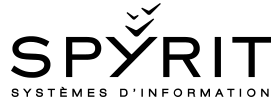Présentation du Back-Office
- Le back-office de WordPress est l’endroit où vous allez pouvoir administrer votre site internet.
Tout ce que vous ferez dans cette partie aura une incidence sur l’affichage du site en « Front office » soit la partie du site que vos visiteurs voient.
Selon les niveaux d’accès de chaque utilisateurs, les menus sont adaptés. Il se peut que vous ayez des entrées de menus absente par rapport à mes captures d’écrans.
On va distinguer 3 parties que sont:
1/ La Top Bar
![]()
- Le Logo WordPress renvoie à une liste de liens officiels sur et autour de WordPress afin d’appréhender l’outil.
- « Mes Sites » va lister tous les sites auxquels j’ai accès en administrateur sur le réseau de site WordPress créé pour les diocèses.
- « Démo -Diocèses ». Chez vous, vous aurez le nom de votre site, en cliquant vous serez redirigé vers la page d’accueil de votre site internet.
- Si vous avez des commentaires publiés, sur vos articles, ils seront comptabilisés à coté de la bulle.
- Le bouton suivant est un raccourci pour créer tous les types de contenus proposés par le réseau de site.
- Sur les types de contenus, vous aurez un lien « Afficher le contenu » vers la version « visiteur » du contenu en cours de rédaction.
- SEO pour Search Engine Optimization vous dirigera vers les réglages du plugin chargé d’optimiser votre référencement naturel
- Afin d’optimiser la vitesse de chargement du site, il y a un système de cache, c’est a dire que les pages construites dynamiquement sont stockées afin d’être resservi plus rapidement lors de la seconde visite de cette meme page (visiteur A charge la page et tous les éléménts, visiteur B aura cette page déjà construite).
le cache peut vous jouer des tours puisque les pages sont pré-construite et servi directement. Si vous effectuez des modifications, il est conseillé de vider le cache (Purge Cache en anglais). - A l’extrémité droite, il y a un second bouton pour vider un second cache,
- Un menu vers votre profil pour notamment changer votre mot de passe ou renseigner des informations vous concernant et que vous voulez partager.
2/ la Zone de Contenu
L’aménagement de la zone de contenu du tableau de bord est propre à chacun. Libre à vous de l’organisez comme vous le sentez pour travailler convenablement
Vous pouvez facilement déplacer les blocs en cliquant sur le bandeau de titre du bloc et tout en maintenant le clic, glissez la souris. Les zones ou le bloc déposable est alors matérialisé par un cadre en pointillé et les autres blocs se déplacent pour laisser le bloc en déplacement s’installer là où vous le désirez.
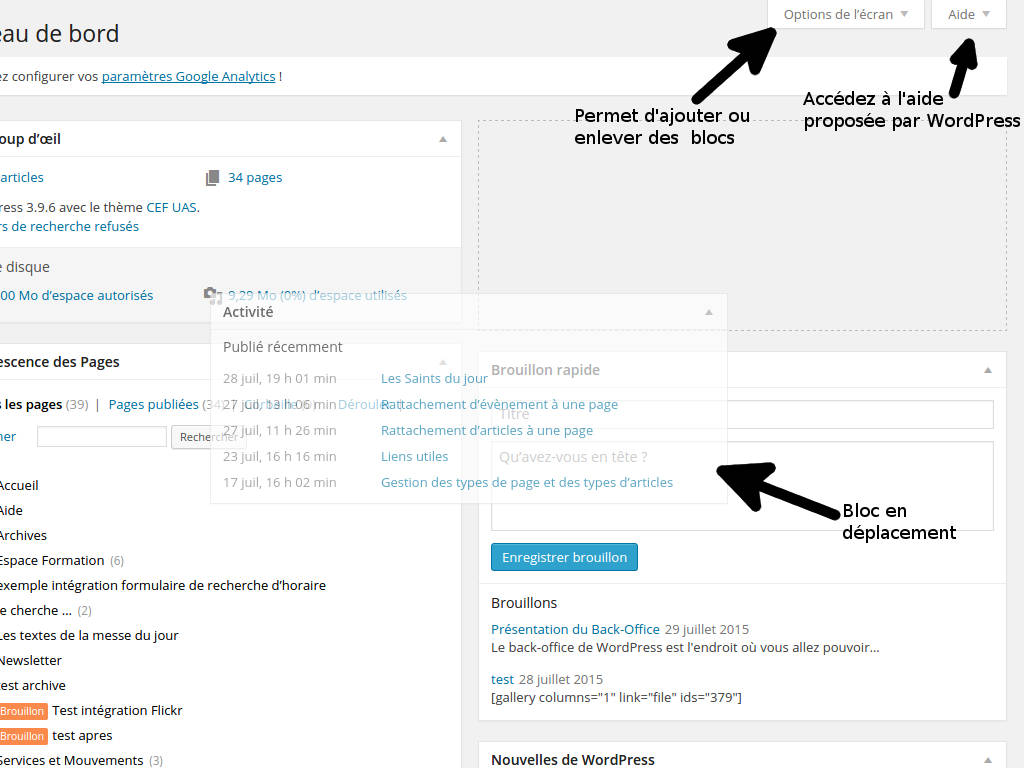
En cliquant sur « Options de l’écran« , un bandeau va s’ouvrir avec plus ou moins d’entrée selon la page ou vous serez. Il suffit de cocher ou de décocher l’entrée pour que l’information ou le bloc de données s’affiche dans le zone de contenu.

3/ Le menu d’administration

![]() Cette barre de menu va répertorier toutes les actions et tous les outils mis à votre disposition pour créer et animer votre site internet.
Cette barre de menu va répertorier toutes les actions et tous les outils mis à votre disposition pour créer et animer votre site internet.
Au survol de la souris, les menus sont mis en surbrillance.
Lorsque vous sélectionnez un menu, l’entrée principale du contenu passe sur fond bleu et la police du sous-menu est blanche au lieu de grise.
Vous avez la possibilité de réduire ce menu pour ne conserver que les icônes et ainsi gagner de la place sur votre écran en utilisant le dernier icone ![]()